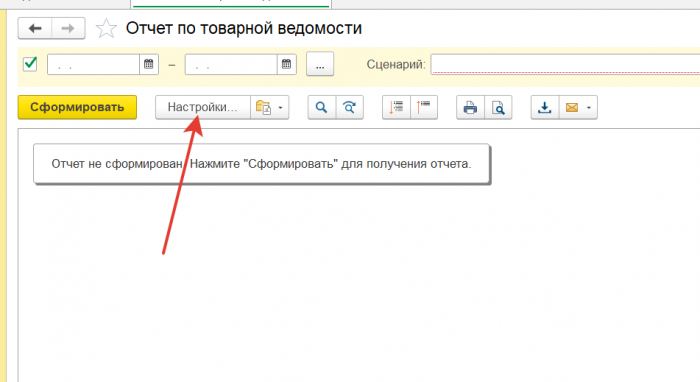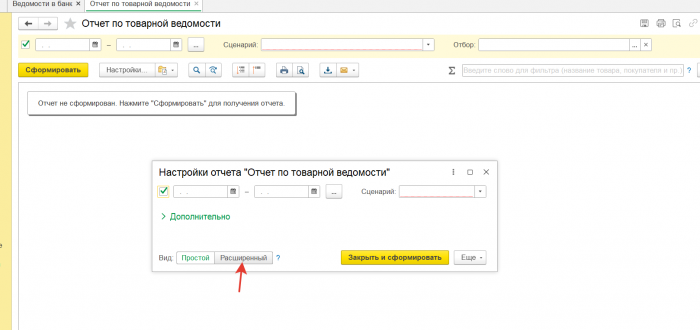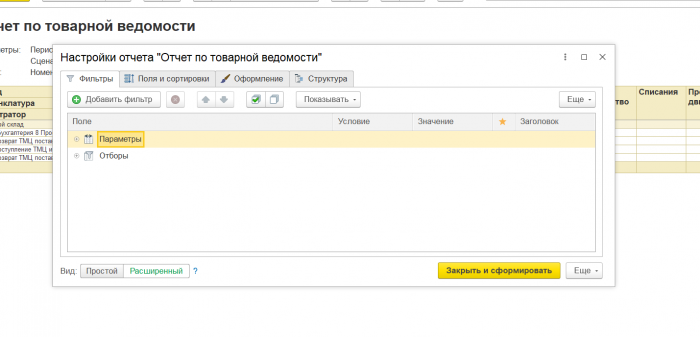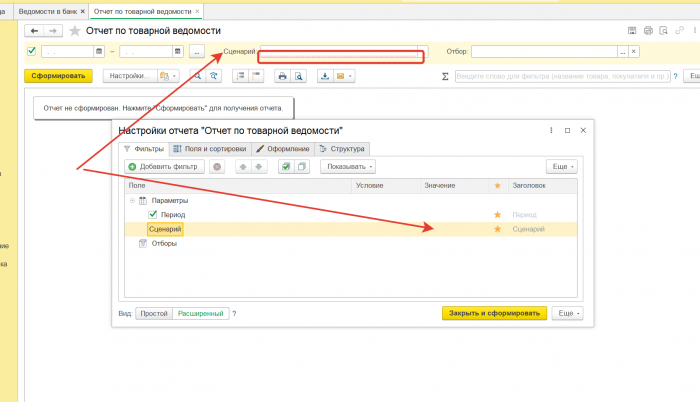Отчет по товарной ведомости: различия между версиями
Ovseyko v (обсуждение | вклад) Нет описания правки |
Ovseyko v (обсуждение | вклад) Нет описания правки |
||
| Строка 16: | Строка 16: | ||
Поле мы видим 2 группы: Параметры и Отборы. Параметры являются обязательными реквизитами, удалить их невозможно. | |||
Поле мы видим 2 группы: Параметры и Отборы. Параметры являются обязательными реквизитами, удалить их невозможно. Данном отчёте параметры это период и сценарий. Период является значением на выбор пользователю. То есть период вы можете как указывать так и не указывать. В случае если период указан отчёт будет формироваться за указанный период. Если период не указан отчёт будет формироваться за весь период, то есть по всем документам которые есть в базе. | |||
Следующий параметр это сценарий, значение указывается всегда факт. А также сценарий подсвечивается красным пунктиром в отчёте, то есть если его не укажут отчет не сформируется. | |||
[[Файл:2023-05-04 17-27-30.png|центр|мини|700x700пкс]] | |||
Версия от 16:25, 4 мая 2023
Отчет по товарной ведомости
Отчёт Товарная ведомость
Чтобы настроить отчёт Товарная ведомость нужно нажать на кнопку Настройки
После нажатия на настройки у нас откроется окно, где нужно выбрать расширенный формат.
В расширенном формате мы видим несколько вкладок.
Первая вкладка Фильтры
Поле мы видим 2 группы: Параметры и Отборы. Параметры являются обязательными реквизитами, удалить их невозможно. Данном отчёте параметры это период и сценарий. Период является значением на выбор пользователю. То есть период вы можете как указывать так и не указывать. В случае если период указан отчёт будет формироваться за указанный период. Если период не указан отчёт будет формироваться за весь период, то есть по всем документам которые есть в базе. Следующий параметр это сценарий, значение указывается всегда факт. А также сценарий подсвечивается красным пунктиром в отчёте, то есть если его не укажут отчет не сформируется.